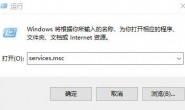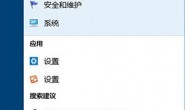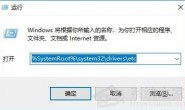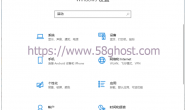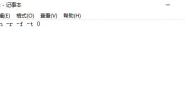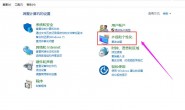win10电脑修改默认浏览器非常的简单,除非被恶意软件给侵占了,小编今天各位用户带来了详细的设置方法,想要设置修改默认浏览器的快点来看看开始设置吧。
方法一:
1.点击此电脑——最上面“计算机”——“打开设置”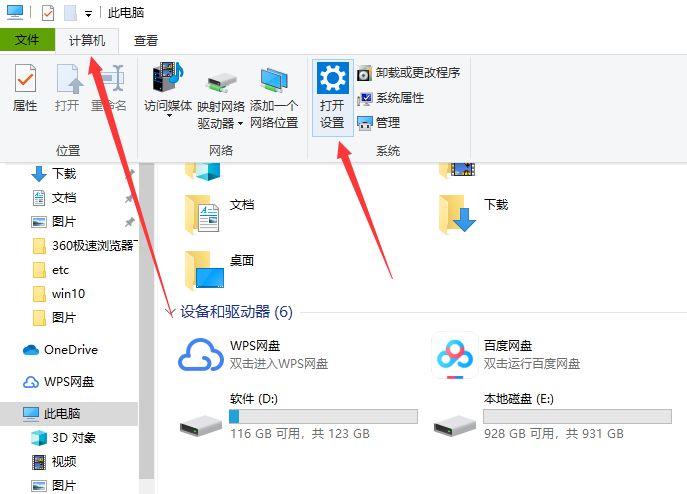
2.windows 设置——应用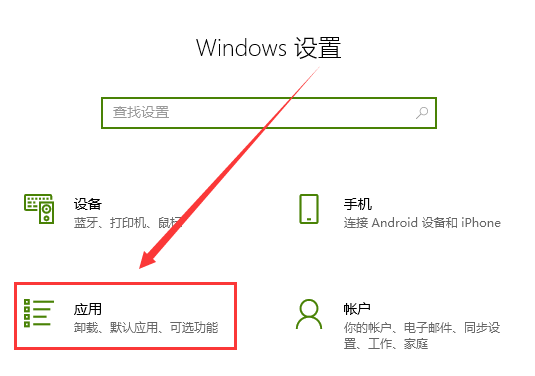
3.应用和功能——默认应用。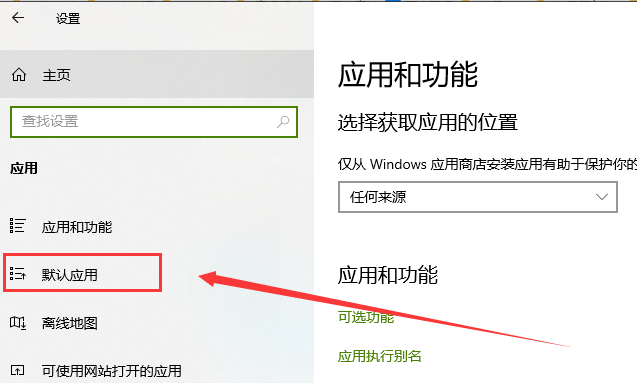
4.默认应用——web 浏览器——选择自己需要设置的浏览器即可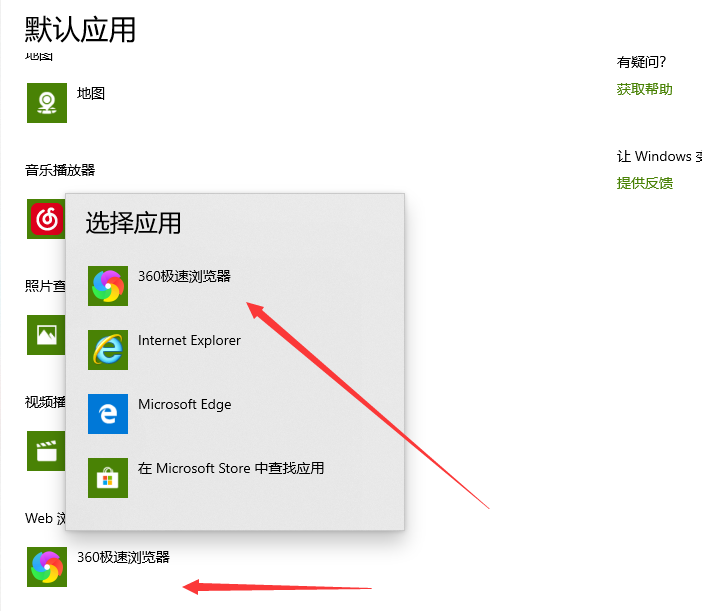
方法二:
1.打开需要设置的浏览器——点击设置按钮——选项按钮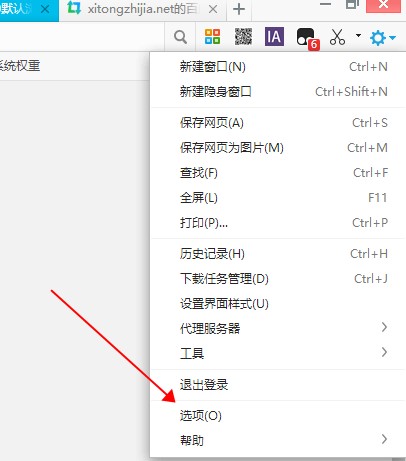
2.选项——基本设置——点击设置默认浏览器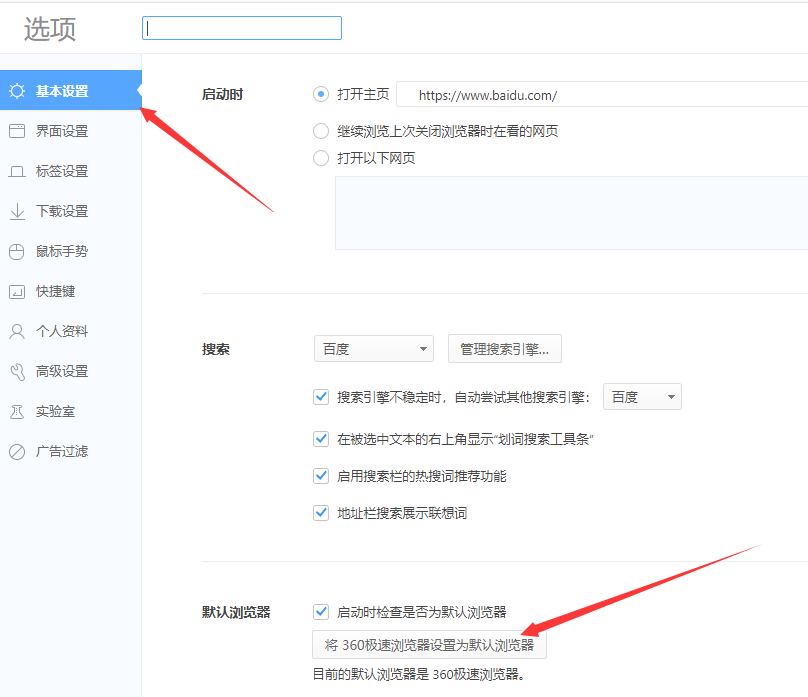
方法三:
1.点击左下角 Windows 图标——输入控制面板——点击进入控制面板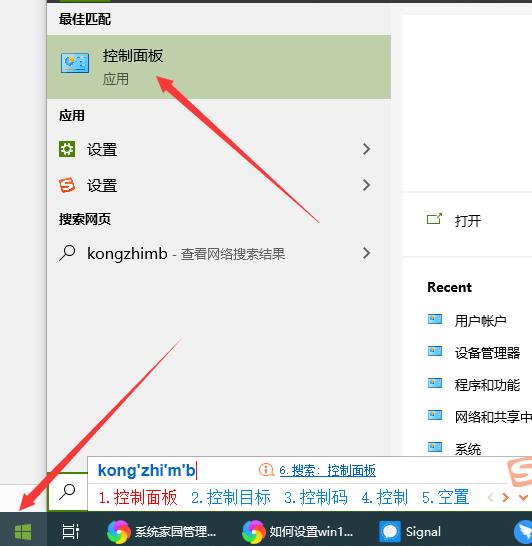
2.选择查看方式——大图标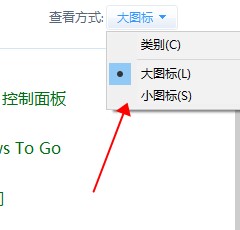
3.选择默认程序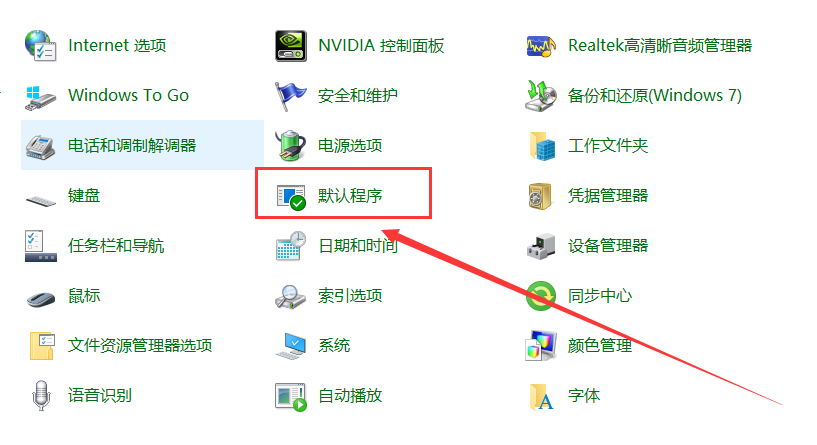
4.在选择 Windows 默认使用的程序——设置默认程序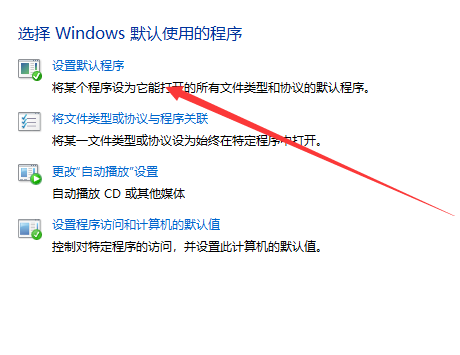
5.默认应用——web 浏览器——选择需要设置的浏览器。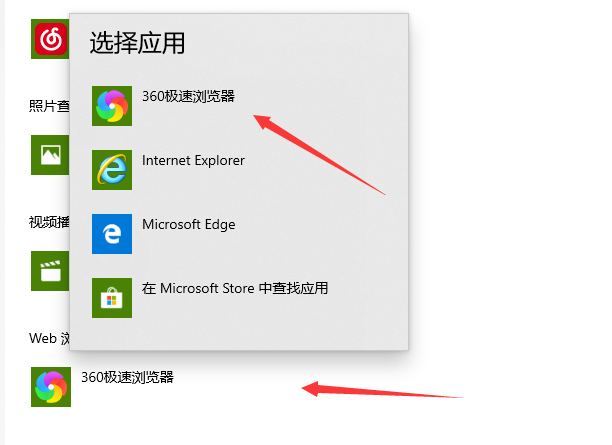
以上就是 58ghost 资源站为各位用户带来的win10 电脑修改默认浏览器教程详细内容了